著Selena Komez9月03、2018日更新
サマーリー:iPhoneのキーボードが動作しない? あなたが同じ問題に遭遇して、そして自己解決策を望むならば、ちょうどこの記事に集中してください。 簡単な手順でこの問題を解決する方法がいくつかあります。
「私はSMSをテキストメッセージで送っていました、それからiPhoneキーボードは働いていませんでした、それはただ無反応です。 誰もがこれを経験したことがありますか? iPhoneのキーボードをAppleの修理店に送付しないと機能しない場合はどうすればよいですか。
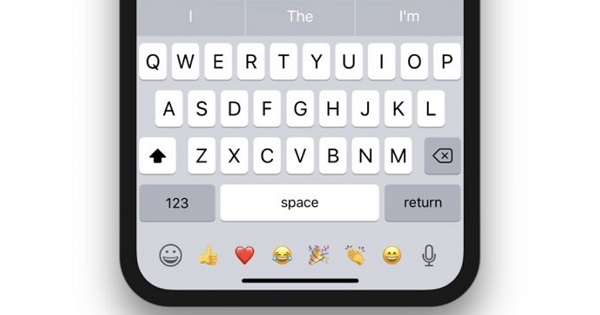
あなたはそれを使用中にあなたのiPhoneのキーボードが異常であることがわかりましたか? iOSシステムの更新後、画面の置き換え後、または充電中に、自分のデバイスのキーボードが機能しなくなったと考える人もいます。 iPhoneのキーボードが機能しない問題は、さまざまなiOSデバイスモデルの主な問題の1つです。iPhoneに他の損害を与えないようにするために、迅速に解決する必要があります。 一般的に、iPhoneのキーボードが動作しない問題には、いくつかの状況があります:1。 キーボードがフリーズまたは応答していません。 2 キーボード予測が機能しない 3 キーボードが表示されません。 iPhoneでキーボードがうまく動かない場合は、次のセクションを一目見てください。トラブルから抜け出すためのヒントがいくつか用意されています。
iPhoneのキーボードが遅れているか、フリーズしていますか? キーボード辞書をリセットしてみてください。 iPhoneで[設定]> [一般]> [リセット]に移動し、[キーボード辞書のリセット]を選択します。
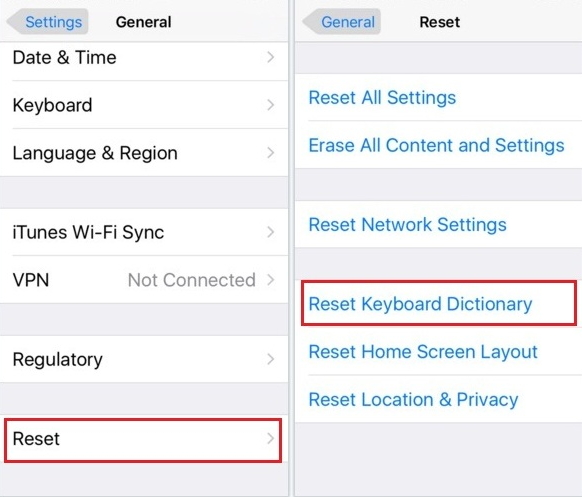
iPhoneキーボードがフリーズしている場合は、デバイスを再起動して「iPhoneキーボードが機能しない」問題を修正してみてください。 iPhone X、iPhone 8、iPhone 8 Plusでは、音量大ボタンをすばやく押して放し、音量小ボタンをすばやく押して放し、Appleのロゴが表示されるまでスリープ/スリープ解除ボタン(サイドボタン)を押し続けます。
キーボードの問題は、iOS 12など、新しいiOSシステムにアップデートしたばかりのユーザーのシステムエラーが原因で発生する場合があります。 あなたは、デバイス上のデータを失うことなくあなたの問題を解決するiOSのシステム回復の助けを借りてあなたのiPhoneを復元せずにキーボードが動作しない問題を修正することができます。
iOSシステム復旧 データ復旧を専門とするだけでなく、iOSシステムの問題解決にも役立つ強力なソフトウェアです。 それは完全に安全であり、それはのための最善の助けを提供することができます iPhoneのキーワードが動かない問題を修正。 iPhoneがリカバリモードで動かなくなったり、DFUモードになったり、iPhoneがAppleロゴ、黒い画面、白い画面などでフリーズしたりするなど、さまざまな種類のiOSシステムの問題を解決できます。 それはユーザーがデータを失うことなくデバイス上のiOSの問題を解決するための3モードを提供します。 iPhone X、iPhone 8 / 8 Plus(iOS 12 / 11.3を含む)など、あらゆるiOSシステムで動作するすべてのiOSモデルと互換性があります。
ステップ1 コンピュータでiOSのシステム回復を実行します
まず第一に、コンピュータ上でiOS System Recoveryを実行すると、以下のようにホームページが表示されます。

ステップ2 モードを選択してiPhoneに接続
」をクリックしてくださいiOSシステム復旧「」をクリックした後、ホームページの「」オプションその他のツール」オプション。 USBケーブルを使用してiPhoneをコンピュータに接続します。 デバイスはまもなくプログラムによって検出され、画面に表示されます。 「ボタンをクリックしてください開始"

ステップ3 iPhoneのモデルとiOSのバージョンを選択
次に、デバイスに一致するiPhoneモデルを選択する必要があります。 プログラムは、ダウンロード用の最新のiOSバージョンを提供します。 次に、「修理" 進むために。

注:復元後、デバイス上の選択したiOSシステムが更新されます。
ステップ4 iPhone用の最新のiOSファームウェアをダウンロードする
プログラムはあなたのデバイスを修正するために選択されたiOSファームウェアをダウンロードします。 ファームウェアのダウンロードプロセスが終了するまで、iPhoneとコンピュータの接続を中断しないでください。

ステップ5 iPhoneキーボードが機能しない問題を修正する
iOSのシステムの回復はあなたのiPhone用の最新のファームウェアのダウンロードを完了したとき、それは同時にデータ損失なしにiPhoneシステムを正常に固定し、iPhoneのキーボードが機能していない問題を修復し始めます。

SiriがiPhoneで動作しない問題を修正しました(iOS 12をサポート)。
データを失うことなくiPhoneを復元するためにIPSWファイルを使用する方法
プロンプト: 次のことを行う必要があり ログイン あなたがコメントすることができる前に。
まだアカウントがありません。 ここをクリックしてください 登録.

コメントはまだありません 何か言って...